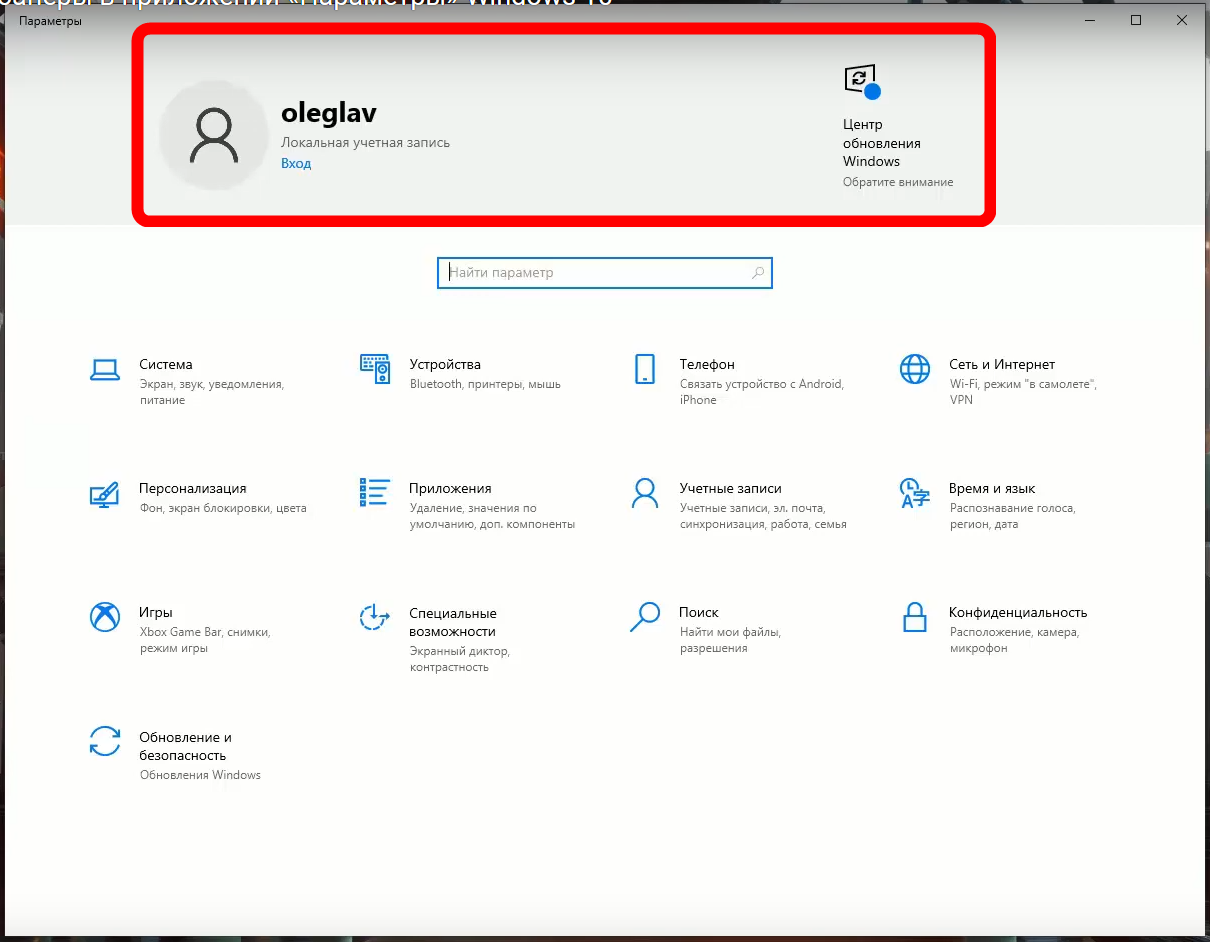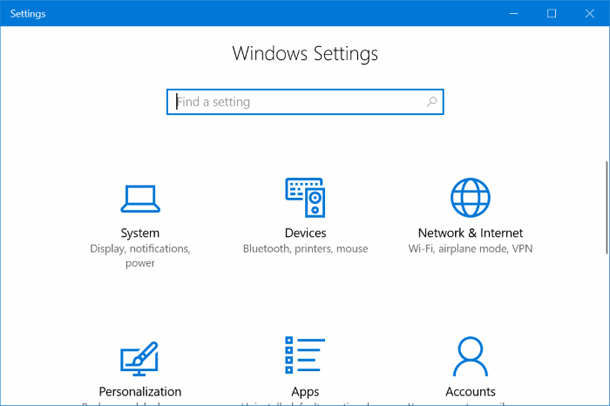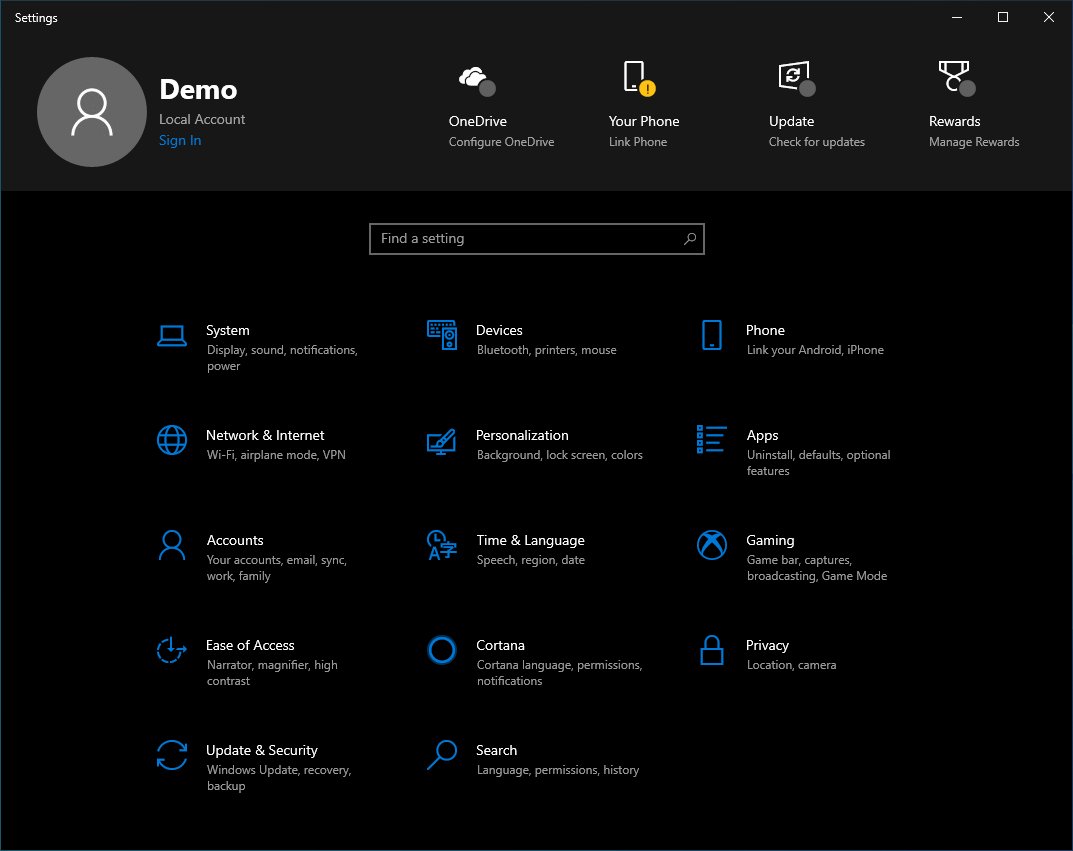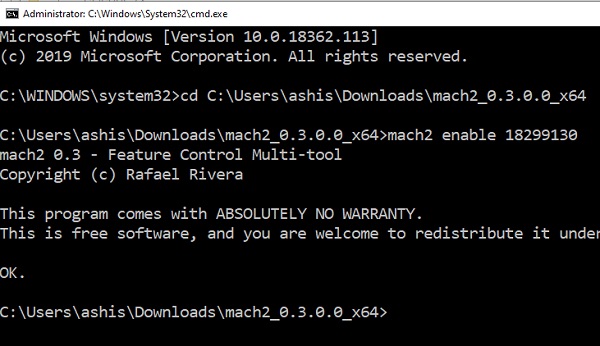Как убрать шапку в параметрах windows 10
Отключаем в Windows 10 20H2 информационную панель в окне приложения «Параметры»
Начиная с версии 2009, мной было замечено, что многие действия пользователя, вопреки рекомендациям и установкам Майкрософт, воспринимаются последним в «штыки».
Стоит отключить облако OneDrive, как на информационной панели в верхней области приложения «Параметры» размещается банер. Мол. хоре тебе дружок артачиться, включи и используй на полную катушку, персональное облачное хранилище Microsoft OneDrive.
Вырубишь обновления, снова сделал, что-то не так, выскакивает информационная лента. обрати внимание на Центр обновления Windows.
Все эти надписи на заборе, если не раздражают, то дают повод задуматься. Ну, сколько можно за нами следить и ставить на горох при каждом «проступке».
ViVe is a C# library you can use to make your own programs that interact with Windows 10’s A/B feature mechanism
In case you’d like to talk to NTDLL exports directly, you can use its NativeMethods.
Otherwise, RtlFeatureManager offers the same featureset with the benefit of all unmanaged structures being delivered as standard C# classes instead.
ViVeTool is both an example of how to use ViVe, as well as a straightforward tool for power users which want to use the new APIs instantly.
Страница для скачивания архива: Тык-Пык
Переходим в папку, где расположен файл ViVeTool.exe и только после этого открываем PowerShell с повышенными привилегиями в папке скрипта в меню Файл ➡ Запустить Windows PowerShell ➡ Запустить Windows PowerShell от имени администратора. Если не понятно, как это сделать, смотрите ролик:
.\vivetool.exe delconfig 18299130 1 (удаляем ленту с информацией о пользователе и сервисах Майкрософт);
.\vivetool.exe addconfig 18299130 2 (восстанавливаем ленту с информацией).
Но, это еще не конец истории. В окне «Выполнить» введите taskschd.msc и перейдите по ветке Microsoft ▷ Windows ▷ Flighting ▷ FeatureConfig в Библиотеке планировщика. На задание ReconcileFeatures, кликните пр.кн.мышки и выберите в меню опцию «Отключить».
Вот теперь всё гуд или Робин Гуд.
Я ʁ бы еще зашел в Параметры ▷ Специальные возможности ▷ Дисплей ▷ Автоматическое скрытие полос прокрутки Windows ▷ Откл. Сколько можно тыкать и ловить полосу прокрутки.
Я ʁ бы еще зашел. куда можно еще зайти, напишите, пожалуйста, в комментариях.
Как включить или отключить параметры в Windows 10?
в Windows 7/8/10 11.11.2017 0 2,201 Просмотров
Если вы доверяете ваш компьютер, чтобы кто-то ещё мог на нём работать некоторое время, то лучше отключить Панель управления и настройки приложений в Windows 10 OS на ПК. Панель управления и настройки приложений два главных интерфейса, где находятся все настройки по умолчанию в Windows 10 операционной системе и они могут быть изменены и их так же могут перепутать. Таким образом, рекомендуется отключить все настройки, когда вы позволяете любому пользователю работать на вашем ПК.
Настройки приложений в Windows 10 на самом деле означают, что Вы заменили традиционную панель управления зависимостями, и таким образом большинство функций и настроек по умолчанию на панели управления включаются в приложении “Настройки” в Windows 10. Если вы настроили Панель управления или настройки приложений, как для вас интереснее в то же время это будет зависеть от того, кто использует систему.
Поэтому для того, чтобы обезопасить вашу систему от подобных вторжений, мы могли бы рассмотреть несколько простых способов, чтобы вы знали, как отключить и включить настройки системы в соответствии с вашими потребностями.
Способ 1: включить или отключить настройки через реестр
Просто также как и Групповые политики, и если у вас установлена Windows 10 Домашняя версия, реестр Windows может помочь вам включить или отключить настройки системы для вызова определенных изменений. Но, прежде чем редактировать его, мы рекомендуем Вам создать резервную копию реестра, так как это может быть смертельным, если что-нибудь пойдёт неправильно с модификацией реестра. Метод описан ниже в простых шагах:
Шаг 2. После того как откроется редактор реестра, перейдите в следующий раздел:
Шаг 3. В случае, если “ключ проводника” нет, то щёлкните правой кнопкой мыши на клавишу “Политика”. Нажмите кнопку “Новый”, а затем “ключ” и введите имя нового ключа в качестве проводника.
Шаг 4. На правой стороне панели щёлкните правой кнопкой мыши на пустое место. Выберите “Новый”, а затем “DWORD (32-bit) value”. Переименуйте новое заданное значение в качестве “NoControlPanel”.
Способ 2: включить или отключить настройки через групповую политику
Редактор локальной Групповой политики – это функция, с помощью которой вы можете управлять и редактировать локальные политики которые хранятся в вашей системе, и здесь мы хотели использовать её, чтобы включать и отключать параметры в Windows 10. Хотя это немного рискованно, если Вы не адепт и у вас есть сложности с вашей системой, поэтому будьте осторожны при работе с редактором локальной Групповой политики. В противном случае это может привести к фатальным изменениям в вашей системе.
Метод выполняется вот так:
Шаг 1. Вам нужно ввести команду gpedit.msc в поле поиска и нажмите “Enter”, чтобы открыть редактор локальной Групповой политики.
Шаг 2. Нажмите на вкладку “Конфигурация пользователя” в левой части списка группы.
Шаг 3. Выберите “административные шаблоны” из контекстного меню, а затем нажмите на кнопку “Панель управления”.
Шаг 4. Теперь, вы можете увидеть несколько имен с записями на правой стороне панели.
Шаг 5. Найдите политику под названием “запретить доступ к панели управления и настройкам ПК”.
Шаг 6. Дважды щелкните на “запретить доступ к панели управления и настройкам ПК” для политики входа и после этого вы увидите диалоговое окно “свойства”.
Шаг 7. Из следующего окна “свойства”; выберите параметр “” включить отключить настройки в Windows 10.
Шаг 8. После выбора опции нажмите на кнопку “применить” для сохранения изменений.
Так, отныне, никакой случайный пользователь не будет иметь возможность открывать ваши настройки без вашего разрешения, таким образом, ваша система будет в безопасности.
Примечание: если вы хотите включить настройки снова, выберите опцию “отключить”, чтобы настройки появились снова.
Способ 3: включение или выключение с помощью Панели управления
Если Вы не хотите идти через хлопотное редактирование реестра и групповой политики, чтобы отключить или включить настройки системы, есть два трюки с реестром, которые могут быть использованы в качестве альтернативы для отключения и включения системных настроек, такие как сторонняя программа.
Из двух файлов, один хак отключает доступ к панели управления, а другой хак позволит вам получить доступ. Два файла реестра будут сжаты в zip-файл, который можно скачать из интернета.
Включить или отключить использование Windows
Прочитайте инструкцию ниже, чтобы знать, как заставить их работать:
Шаг 1. Скачайте из Интернета Windows Control Panel Hacks, который на самом деле является zip-файлом, содержащий два файла.
Шаг 2. Кликните на zip-файл, и там вы увидите два файла, один для отключения доступа, а другой для доступа к панели управления.
Выберите файл в соответствии с вашими потребностями и ваши настройки будут ограничены от открытия без вашего разрешения.
Вывод:
Большинство настроек панели управления и настройки приложений в последнее время входит в состав Windows 10, чтобы сделать опыт пользователей более комфортным. Так как обычная панель контроля доступа является немного запутанной, изменяя настройки приложения в Windows 10 показывает настройки и встроенные функции с чёткой разницы, и вы можете легко выбирать варианты.
Таким образом, методы, описанные в этой статье, несомненно помогут вам отключить и включить настройки системы согласно Вашему требованию для обеспечения безопасности против неправильного использования и эксплуатации системы.
Windows 10: Как отключить функцию «Персонализированная панель задач»
Microsoft представила новую функцию «Персонализированная панель задач» в июле 2020 года в инсайдерской сборке Windows 10 Build 20161 (Dev), а затем добавила ее для Windows 10, версия 20H2 в сборке Windows 10 Build 19042.423 (Beta).
Основная идея заключалась в том, что набор иконок адаптируется под нужды конкретного пользователя еще на этапе первичной настройки (out-of-box experience).
Примеры персонализации
Набор иконок подстраивается под активность пользователя. Если пользователь активно пользуется приложением «Ваш телефон», то на панели добавляется иконка для быстрого доступа к программе или если пользователь имеет аккаунт Xbox Live, то на панели появится соответствующая иконка.
Microsoft убеждена, что новая функция предоставляет пользователь необходимый контент без награмождения панели задач.
Данная функция доступа в системах Windows 10, версия 20H2 при чистой установке системы, но не при обновлении с предыдущих версий. Текущие клиенты Microsoft, которые заново настраивают систему, могут настроить значки панели задач в зависимости от учетной записи, которая используется для входа в систему.
В октябре 2020 года Microsoft приступила к тестированию новой функции первичной настройки Windows 10, которая позволит создавать более персонализированные системы на основе пользовательских предпочтений.
Как отключить персонализированную панель задач в Windows 10
Администраторы Windows 10 могут отключить персонализированную панель задач с помощью политики под названием «Отключить оптимизированное для облака содержимое» или с помощью редактора реестра.
Редактор локальных групповых политик
В описании политики сообщается:
С помощью этого параметра политики можно отключить оптимизированное для облака содержимое во всех функциях Windows.
Если включить эту политику, функции Windows, которые используют клиентский компонент оптимизированного для облака содержимого, вместо него будут использовать резервное содержимое по умолчанию.
Если отключить или не настроить эту политику, функции Windows смогут использовать оптимизированное для облака содержимое.
Редактор реестра
При настройке политики в реестр добавляется параметр DWORD. Вы можете вручную добавить данный параметр в реестр. Это единственный доступный вариант для Windows 10 редакции «Домашняя».
После применения изменений новые учетные записи будут работать со стандартной панелью задач, а не с персонализированной, основанной на подключенных устройствах и службах.
Windows PowerShell
Вы также можете использовать PowerShell для внесения изменений:
После применения изменений новые учетные записи будут работать со стандартной панелью задач, а не с персонализированной, основанной на подключенных устройствах и службах.
Что вы думаете о персонализированной панели задач и других функциях персонализации в Windows 10?
Не нажимайте кнопку «Приступим!» в приложении «Параметры» в Windows 10
Баннер содержит общую информацию об учетной записи и используется Microsoft в рекламных и информационных целях. Большинство пользователей увидят уведомление «Используйте Windows еще более эффективно» при переходе на новую версию Windows 10.
Оповещение содержит кнопку «Приступим!», менее заметную ссылку «Пока пропустить» и следующее описание: «Быстро настройте несколько параметров и пользуйтесь всеми возможностями Windows».
Если вы подумали о первоначальной настройке системы (out of box experience), то вы не заблуждаетесь.
При клике по кнопке «Приступим!» открывается полноэкранный интерфейс, напоминающий привычный мастер предварительной настройки системы.
На начальном экране собраны области, которые Microsoft предлагает настроить, чтобы максимально эффективно использовать операционную систему.
В тестовой системе предлагалось настроить следующие аспекты использования ОС:
На начальном экране вы можете отказаться от дальнейших действия, выбрав опцию «Напомнить мне через 3 дня» или продолжить процедуру настройки.
Далее отображается экран «Привяжите свой Android-смартфон или iPhone к этому компьютеру», который позволяет установить и настроить приложение «Ваш телефон», а также установить Bing в качестве поисковой системы по умолчанию.
На некоторых локализациях отображается экран «Use recommended browser settings», если вы используете свой браузер по умолчанию. На экране предлагается сделать браузером по умолчанию Microsoft Edge, а также установить Bing в качестве поисковой системы по умолчанию.
Если вы уже настраивали браузер по умолчанию, переопределив стандартное значения, то маловероятно, что вы захотите что-то менять. Вы можете пропустить этот шаг, но Microsoft снова будет напоминать вам, чтобы сделать выбор в пользу Edge.
Еще один экран, который может быть показан, содержит полноэкранное объявление подписаться на Microsoft 365. В первый год предлагается скидка 50% на подписку.
Вы можете выбрать вариант «Нет, спасибо», чтобы отказаться от предложения или нажать «Далее», чтобы начать процесс регистрации.
После окончания настройки вы вернетесь в приложение «Параметры». Верхний баннер будет отображать различную информацию, например время последней проверки обновлений в Центре обновления Windows и ссылку для управления OneDrive.
Действительно ли настройка позволяет «использовать Windows еще более более эффективно»?
При выборе кнопки «Приступим!» открывается полноэкранный интерфейс, который частично является рекламой служб Microsoft, а частично – попыткой заставить вас использовать службы Microsoft и такие продукты, как OneDrive или Microsoft Edge. Этот опыт не представляет большой ценности для большинства пользователей, особенно для тех, кто несколько раз пропускал данные шаги во время первоначальной настройки системы.
А как вы считаете, какое применение Microsoft могла найти для баннера в приложении «Параметры»?
Как: включить дизайн заголовка настроек Windows 10
В Windows 10 версии 1903 или более поздней версии, обновленной в мае 2019 года, приложение настроек получает ряд изменений, включая новый заголовок на домашней странице, который позволяет вам действовать быстро, например, при входе в систему и управлении своей учетной записью. Он также дает вам «простой обзор» состояния системы, например, когда доступны обновления.
Освободи Себя обновлены настройки приложения имеет новый заголовок, который отображает важную информацию о вашей учетной записи пользователя и операционной системе.
Помимо информации об учетной записи пользователя, которая включает ваше имя и адрес электронной почты для учетной записи Microsoft, новый заголовок также включает ряд ссылок, которые позволяют быстро получить доступ к параметрам вашего телефона и настройкам Центра обновления Windows. Также есть ссылка на Microsoft Rewards и OneDrive.
Включить дизайн заголовка «Настройки» в Windows 10:
Дизайн головы официально не доступен в Windows 10. Однако вы можете активировать его с помощью стороннего инструмента. После установки снова откройте настройки, и они должны появиться прямо на передней панели.
Скачать ZIP файл здесь, Убедитесь, что вы правильно выбрали между x86 (биты 32) и x64 (биты 64).
Если Защитник Windows выдает предупреждение, игнорируйте его, потому что это ложное срабатывание.
Щелкните правой кнопкой мыши на загруженной папке и извлеките ее содержимое.
Теперь мы рекомендуем использовать этот инструмент для вашей ошибки. Кроме того, этот инструмент исправляет распространенные компьютерные ошибки, защищает вас от потери файлов, вредоносных программ, сбоев оборудования и оптимизирует ваш компьютер для максимальной производительности. Вы можете быстро исправить проблемы с вашим ПК и предотвратить появление других программ с этим программным обеспечением:
Проверьте, есть ли у вас эти файлы:
Откройте командную строку с правами администратора.
Перейдите к извлеченной папке. Вы найдете путь в проводнике. Скопируйте путь, введите следующее, затем нажмите Enter:
cd C: \ Users \ \ Downloads \ mach2_0.3.0.0_x64.
Следующий тип Mach2 активирует 18299130 и нажимает Enter.
Не забудьте в команде изменить путь к папке с вашим путем.
Введите следующую команду, чтобы активировать заголовок настроек, и нажмите Enter: mach2 enable 18299130
Активировать mach2 18299130
После выполнения шагов откройте приложение «Настройки», и вы увидите новый дизайн заголовка с быстрым доступом к общим настройкам и их уведомлениям, а также информации о текущем пользователе.
CCNA, веб-разработчик, ПК для устранения неполадок
Я компьютерный энтузиаст и практикующий ИТ-специалист. У меня за плечами многолетний опыт работы в области компьютерного программирования, устранения неисправностей и ремонта оборудования. Я специализируюсь на веб-разработке и дизайне баз данных. У меня также есть сертификат CCNA для проектирования сетей и устранения неполадок.